Forfatter:
Eugene Taylor
Oprettelsesdato:
16 August 2021
Opdateringsdato:
1 Juli 2024

Indhold
- At træde
- Del 1 af 3: Download af torrents
- Del 2 af 3: Afspilning af torrents
- Del 3 af 3: Fejlfinding
- Advarsler
Torrents er en af de mest populære måder at dele filer online på. Du kan finde næsten alt, der deles via torrents, og det er også en fantastisk måde at dele filer mellem venner og familie. Torrent-filer indeholder faktisk slet ikke noget indhold fra det, du downloader. I stedet leder de dig til andre computere, der deler den fil, så du kan downloade den direkte fra andre brugere.
- Har du problemer med at åbne den fil, du downloadede? Klik her
- Kan du ikke finde den fil, du ønsker? Klik her
- Har du problemer med at downloade filer hurtigt? Klik her
At træde
Del 1 af 3: Download af torrents
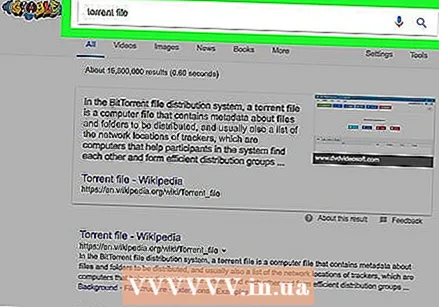 Brug torrentfiler til at downloade filer, der er delt af andre brugere. Torrent-filer er små filer, der fortæller din computer, hvordan du opretter forbindelse til andre computere, der deler den fil, du vil downloade. Derefter downloader du små stykker af filen fra enhver computer, du opretter forbindelse til. Torrentprogrammet pakker derefter disse klumper sammen og giver dig den færdige fil. Da du opretter forbindelse til flere computere på samme tid, er torrents en af de hurtigste måder at downloade store filer på, og de kræver ikke en central server som et websted eller FTP ville.
Brug torrentfiler til at downloade filer, der er delt af andre brugere. Torrent-filer er små filer, der fortæller din computer, hvordan du opretter forbindelse til andre computere, der deler den fil, du vil downloade. Derefter downloader du små stykker af filen fra enhver computer, du opretter forbindelse til. Torrentprogrammet pakker derefter disse klumper sammen og giver dig den færdige fil. Da du opretter forbindelse til flere computere på samme tid, er torrents en af de hurtigste måder at downloade store filer på, og de kræver ikke en central server som et websted eller FTP ville. - Torrentfilerne selv, som har udvidelsen .torrent indeholder ikke de filer, du downloader. De fungerer simpelthen som peger på filerne på andre brugers computere.
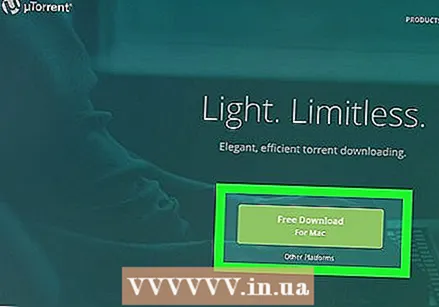 Download og installer en torrentklient. For at downloade torrentfiler har du brug for en såkaldt torrentklient. Dette er det program, der håndterer forbindelser med andre torrentbrugere og administrerer filhentningsprocessen. Der er flere torrentklienter tilgængelige, men et par af de mest populære muligheder er angivet nedenfor:
Download og installer en torrentklient. For at downloade torrentfiler har du brug for en såkaldt torrentklient. Dette er det program, der håndterer forbindelser med andre torrentbrugere og administrerer filhentningsprocessen. Der er flere torrentklienter tilgængelige, men et par af de mest populære muligheder er angivet nedenfor: - qBittorent (Windows, Mac, Linux) - qbittorrent.org
- Deluge (Windows, Mac, Linux) - deluge-torrent.org
- Transmission (Mac, Linux) - transmissionbt.com
- Flud (Android)
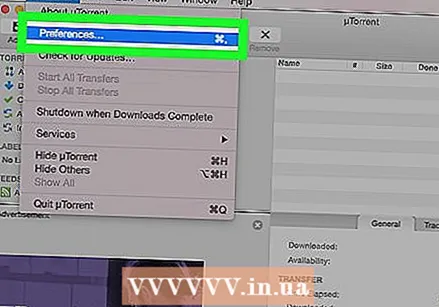 Opret torrentklienten. Før du begynder at downloade torrentfiler, skal du muligvis kontrollere et par indstillinger i torrentklienten. Processen varierer afhængigt af den anvendte klient, men generelt er mulighederne meget ens. Du kan finde menuen Indstillinger eller Indstillinger i menulinjen.
Opret torrentklienten. Før du begynder at downloade torrentfiler, skal du muligvis kontrollere et par indstillinger i torrentklienten. Processen varierer afhængigt af den anvendte klient, men generelt er mulighederne meget ens. Du kan finde menuen Indstillinger eller Indstillinger i menulinjen. - Kontroller afsnittet "Forbindelse" og sørg for, at afkrydsningsfeltet "UPnP" er markeret. Dette giver dig mulighed for at oprette forbindelse til de mest mulige torrentbrugere.
- Tjek afsnittet "Båndbredde" eller "Hastighed", og indstil en hastighedsgrænse for upload. Generelt skal dette indstilles til ca. 80% af den faktiske maksimale upload. Dette forhindrer torrentklienten i at skjule forbindelsen, mens den uploader filer.
- Åbn sektionen "Downloads", og vælg en placering for at gemme de færdige filer.
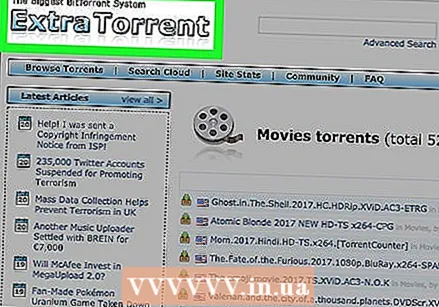 Find en torrentfil til download. Det mest almindelige sted at finde torrentfiler er på en torrent tracker-side. Disse er i det væsentlige torrentlister, der viser oplysninger om den fil, der deles gennem den torrent, samt hvor mange brugere der deler den. Du kan finde torrent-trackere ved at søge på internettet efter den ønskede fil plus "torrent". Torrent-trackere har ofte kommentarer og vurderinger, der kan hjælpe dig med at finde den bedste version af filen.
Find en torrentfil til download. Det mest almindelige sted at finde torrentfiler er på en torrent tracker-side. Disse er i det væsentlige torrentlister, der viser oplysninger om den fil, der deles gennem den torrent, samt hvor mange brugere der deler den. Du kan finde torrent-trackere ved at søge på internettet efter den ønskede fil plus "torrent". Torrent-trackere har ofte kommentarer og vurderinger, der kan hjælpe dig med at finde den bedste version af filen. - Kontroller antallet af "seeders" (S) versus antallet af "leechers" (L). Frøplanter er brugere, der har gennemført filoverførslen og nu deler filen med andre. Leechers er brugere, der stadig downloader filen og ikke deler alt endnu. Hvis der er mange leechers og meget få seeders, kan filoverførslen tage et stykke tid. Omvendt, hvis der er mange seeders og ikke så mange leechers, skal filen downloades med den maksimale hastighed på din forbindelse.
- Tjek kommentarsektionen for torrentfilen, før du downloader den. Dette er nyttigt til bestemmelse af, om filen er af god kvalitet (vigtig for video), og om den er inficeret med vira eller ej (vigtig for programmer).
- Mange juridiske filer deles via torrents, da de tillader enhver at dele en fil uden at oprette en server. I de fleste områder er det ulovligt at downloade filer, som du ikke har tilladelse til.
 Download torrent-filen. De fleste klienter er konfigureret til automatisk at åbne .torrent-filer, efter at de er blevet downloadet. Hvis ikke, kan du åbne filen i din torrentklient eller blot trække og slippe den i klientvinduet. Hvis køen er tom, oprettes der automatisk forbindelse til andre brugere. Downloaden starter, og du kan følge fremskridtene i hovedtorrentklientvinduet.
Download torrent-filen. De fleste klienter er konfigureret til automatisk at åbne .torrent-filer, efter at de er blevet downloadet. Hvis ikke, kan du åbne filen i din torrentklient eller blot trække og slippe den i klientvinduet. Hvis køen er tom, oprettes der automatisk forbindelse til andre brugere. Downloaden starter, og du kan følge fremskridtene i hovedtorrentklientvinduet. 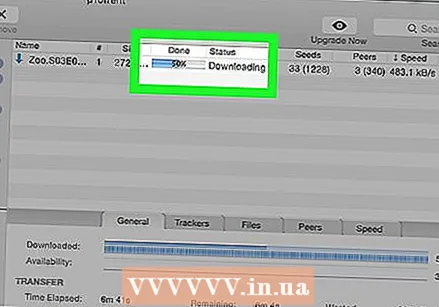 Vent på downloadet er afsluttet. Den hastighed, hvormed filen downloades, afhænger af mange forskellige faktorer, herunder forbindelseshastighed, klientindstillinger og torrentstatus. Du kan ikke bruge de downloadede filer, før de er helt klar.
Vent på downloadet er afsluttet. Den hastighed, hvormed filen downloades, afhænger af mange forskellige faktorer, herunder forbindelseshastighed, klientindstillinger og torrentstatus. Du kan ikke bruge de downloadede filer, før de er helt klar.  Så en udfyldt fil. Torrenter overlever kun, når brugere frø filen til andre. De fleste private torrent-samfund forventer, at du opretholder et minimalt upload-til-download-forhold. Dette gælder normalt ikke for offentlige torrent-trackere, men det betragtes stadig som god torrent-etikette at uploade mindst lige så meget som du downloader.
Så en udfyldt fil. Torrenter overlever kun, når brugere frø filen til andre. De fleste private torrent-samfund forventer, at du opretholder et minimalt upload-til-download-forhold. Dette gælder normalt ikke for offentlige torrent-trackere, men det betragtes stadig som god torrent-etikette at uploade mindst lige så meget som du downloader.
Del 2 af 3: Afspilning af torrents
 Find den downloadede fil. De afsluttede downloads kan findes i den mappe, du oprettede tidligere. Hvis du ikke har ændret destinationsmappen, finder du normalt de udfyldte filer i downloadmappen.
Find den downloadede fil. De afsluttede downloads kan findes i den mappe, du oprettede tidligere. Hvis du ikke har ændret destinationsmappen, finder du normalt de udfyldte filer i downloadmappen. - Du kan højreklikke på en færdig fil på torrentlisten og vælge "Åbn indeholdende mappe" for at åbne et vindue direkte til filen.
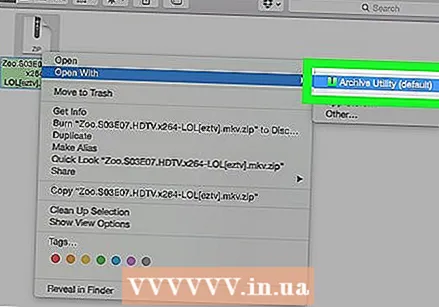 Brug en arkivudtrækker til at åbne komprimerede filer (ZIP, RAR, 7z). Filkomprimering er almindelig med torrents, da det giver skaberen mulighed for at inkludere et stort antal filer i en fil. Komprimering bruges også til at krympe filer, så store filer overføres lettere. De mest almindelige komprimeringsformater er ZIP, RAR, 7Z og TAR.
Brug en arkivudtrækker til at åbne komprimerede filer (ZIP, RAR, 7z). Filkomprimering er almindelig med torrents, da det giver skaberen mulighed for at inkludere et stort antal filer i en fil. Komprimering bruges også til at krympe filer, så store filer overføres lettere. De mest almindelige komprimeringsformater er ZIP, RAR, 7Z og TAR. - Zip-filer kan åbnes som native applikation i ethvert operativsystem ved blot at dobbeltklikke på filen. Når du har åbnet zip-filen, skal du trække alt indholdet til en anden mappe på din computer for at udtrække dem.
- For at åbne rar-, 7z- eller tar-filer skal du bruge en ekstern arkivudtrækker. 7-Zip er en af de mest populære gratis ekstraktorer og kan åbne næsten enhver type komprimeret fil. Du kan downloade og installere 7-Zip fra 7-zip.org. Når du har installeret 7-Zip, skal du højreklikke på filen, finde menuen "7-Zip" og vælge "Uddrag filer".
- Nogle torrents er opdelt i flere arkiver, såsom r1, r2, r3 osv. Start udvindingsprocessen ved at udtrække den første i serien. Filen skal kombineres automatisk.
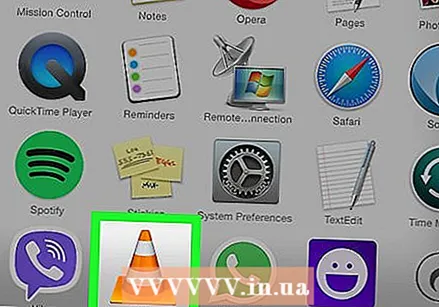 Installer en ny videoafspiller for nemt at afspille videoer. Det mest almindelige format til torrenting af videoer er MKV, som ikke kan afspilles i Windows Media Player eller iTunes. Du kan afspille de fleste af de downloadede videoer bedst, når du bruger en tredjepartsvideoafspiller som VLC eller MPC-HC. Begge videoafspillere er gratis og open source og kan afspille næsten ethvert videoformat.
Installer en ny videoafspiller for nemt at afspille videoer. Det mest almindelige format til torrenting af videoer er MKV, som ikke kan afspilles i Windows Media Player eller iTunes. Du kan afspille de fleste af de downloadede videoer bedst, når du bruger en tredjepartsvideoafspiller som VLC eller MPC-HC. Begge videoafspillere er gratis og open source og kan afspille næsten ethvert videoformat. - Du kan downloade VLC fra videolan.org. Den er tilgængelig til Windows, Mac og Linux og leveres forudinstalleret på nogle Linux-distributioner.
- Du kan downloade MPC-HC fra mpc-hc.org. Det er kun tilgængeligt til Windows.
- Efter installation af den nye videoafspiller skal du højreklikke på en videofil og vælge "Åbn med". Vælg den nye videoafspiller fra listen over tilgængelige indstillinger.
 Monter eller brænd ISO-filer på en tom disk. ISO-filer er diskbilledfiler, hvilket betyder, at de er den nøjagtige kopi af den originale disk. Disse filer kan monteres på din computer som en virtuel disk eller brændes på en tom disk og derefter placeres i en computer. ISO-filer er almindelige for kopier af DVD-film eller software-installationsdiske.
Monter eller brænd ISO-filer på en tom disk. ISO-filer er diskbilledfiler, hvilket betyder, at de er den nøjagtige kopi af den originale disk. Disse filer kan monteres på din computer som en virtuel disk eller brændes på en tom disk og derefter placeres i en computer. ISO-filer er almindelige for kopier af DVD-film eller software-installationsdiske. - I Windows 8 og nyere kan du højreklikke på en ISO-fil og vælge "Mount" for at indsætte ISO-filen i en virtuel disk. Det fungerer som om du placerede en fysisk kopi af disken i et nyt drev på din computer. OS X understøtter også montering af ISO-filer som et oprindeligt program. I Windows 7 og ældre skal du installere et virtuelt diskprogram for at montere filen. Klik her for flere detaljer.
- I Windows 7 og nyere kan du brænde ISO-filen til en tom DVD ved at højreklikke på ISO-filen og vælge "Brænd til disk". Du kan bruge diskscannerværktøjet i OS X til at brænde ISO-filer til DVD. I Windows Vista og ældre skal du installere et brændende program, der understøtter ISO-filer. Klik her for flere detaljer.
- Der er også flere andre diskformater, herunder BIN, CDR, NRG og mere. Du har brug for et specielt billedforbrændingsværktøj for at brænde dem på en disk uanset operativsystem.
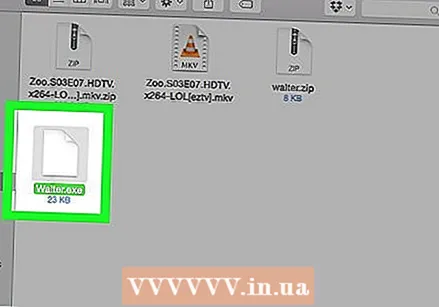 Scan exe-filer for vira, før du kører dem. Det er meget risikabelt at køre exe-filer, der downloades via torrents, og anbefales generelt ikke, medmindre du absolut stoler på kilden. Selv da, for at være på den sikre side, skal du scanne exe-filen med et antivirusprogram. Hvis du vil have ekstra sikkerhed med dette, skal du først køre exe-filen på en virtuel maskine, så den ikke påvirker resten af systemet.
Scan exe-filer for vira, før du kører dem. Det er meget risikabelt at køre exe-filer, der downloades via torrents, og anbefales generelt ikke, medmindre du absolut stoler på kilden. Selv da, for at være på den sikre side, skal du scanne exe-filen med et antivirusprogram. Hvis du vil have ekstra sikkerhed med dette, skal du først køre exe-filen på en virtuel maskine, så den ikke påvirker resten af systemet.
Del 3 af 3: Fejlfinding
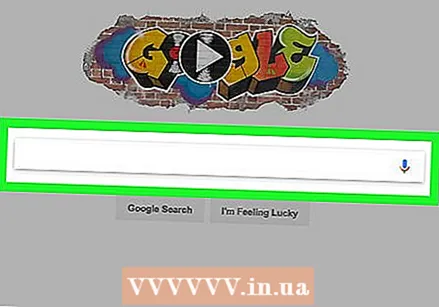 Søg online for oplysninger om specifikke filtypenavne. Hvis du har downloadet en fil fra en torrent, og du ikke ved, hvordan du åbner den, skal du søge efter udvidelsen med din foretrukne online-søgemaskine. Dette hjælper dig med at finde ud af, hvordan du åbner filen, og om den endda kan fungere på din computer. Eksempelvis fungerer exe-filer ikke på en Mac, og DMG-filer fungerer ikke på Windows.
Søg online for oplysninger om specifikke filtypenavne. Hvis du har downloadet en fil fra en torrent, og du ikke ved, hvordan du åbner den, skal du søge efter udvidelsen med din foretrukne online-søgemaskine. Dette hjælper dig med at finde ud af, hvordan du åbner filen, og om den endda kan fungere på din computer. Eksempelvis fungerer exe-filer ikke på en Mac, og DMG-filer fungerer ikke på Windows. 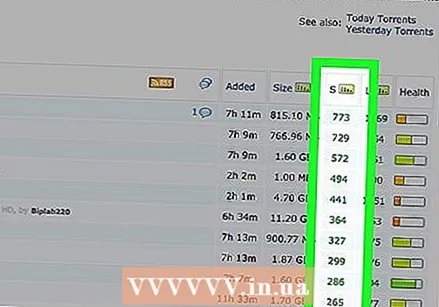 Hvis download er langsom, skal du finde en torrent med flere seeders. Hvis torrentfilen ikke downloades meget hurtigt, kan du prøve at kigge efter en anden fil med flere seeders. Husk, at du aldrig kan downloade hurtigere end den maksimale hastighed på din internetforbindelse.
Hvis download er langsom, skal du finde en torrent med flere seeders. Hvis torrentfilen ikke downloades meget hurtigt, kan du prøve at kigge efter en anden fil med flere seeders. Husk, at du aldrig kan downloade hurtigere end den maksimale hastighed på din internetforbindelse. 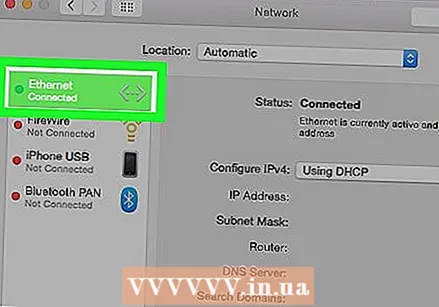 Genstart netværkshardwaren, hvis du har forbindelsesproblemer. Fra tid til anden kan torrents tilstoppe netværket og pludselig stoppe med at arbejde. Den hurtigste måde at løse dette problem på er at frakoble modemet og routeren og tilslutte det igen efter ca. et minut. Dette genstarter dit hjemmenetværk og forhåbentlig løser forbindelsesproblemet.
Genstart netværkshardwaren, hvis du har forbindelsesproblemer. Fra tid til anden kan torrents tilstoppe netværket og pludselig stoppe med at arbejde. Den hurtigste måde at løse dette problem på er at frakoble modemet og routeren og tilslutte det igen efter ca. et minut. Dette genstarter dit hjemmenetværk og forhåbentlig løser forbindelsesproblemet. - Sørg for, at UPnP-indstillingen er markeret i menuen Indstillinger eller Indstillinger på routeren.
- Hvis Windows beder dig om at tillade firewalladgang til din torrentklient, skal du acceptere den.
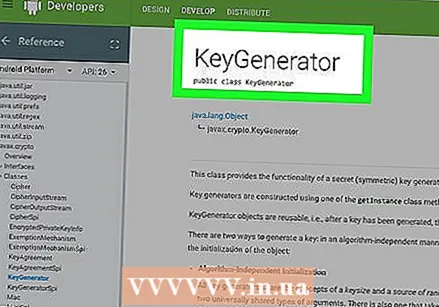 Installer ikke programmer og spil, som du ikke har købt lovligt. Når du installerer disse programmer, skal du ofte bruge et nøglegeneratorprogram til at omgå programmets copyrightbeskyttelse. Disse nøgleenheder kan være meget farlige og installere ondsindet software på din computer. Selve programmerne kan også ændres negativt.
Installer ikke programmer og spil, som du ikke har købt lovligt. Når du installerer disse programmer, skal du ofte bruge et nøglegeneratorprogram til at omgå programmets copyrightbeskyttelse. Disse nøgleenheder kan være meget farlige og installere ondsindet software på din computer. Selve programmerne kan også ændres negativt.
Advarsler
- Download af ophavsretligt beskyttet materiale kan være ulovligt.



